安全的軟件游戲下載站
問題背景:
在使用天正CAD軟件時,用戶經常會遇到工具欄突然消失的情況。這通常是由于誤操作、軟件設置改變或系統異常導致的。工具欄的隱藏會嚴重影響工作效率,使用戶無法快速訪問常用功能,影響正常的繪圖和設計工作。
解決方法:
方法一:使用視圖菜單恢復
1. 點擊頂部菜單欄的"視圖"選項
2. 選擇"工具欄"子菜單
3. 在彈出的列表中勾選需要顯示的工具欄
4. 確認選擇后工具欄將重新顯示
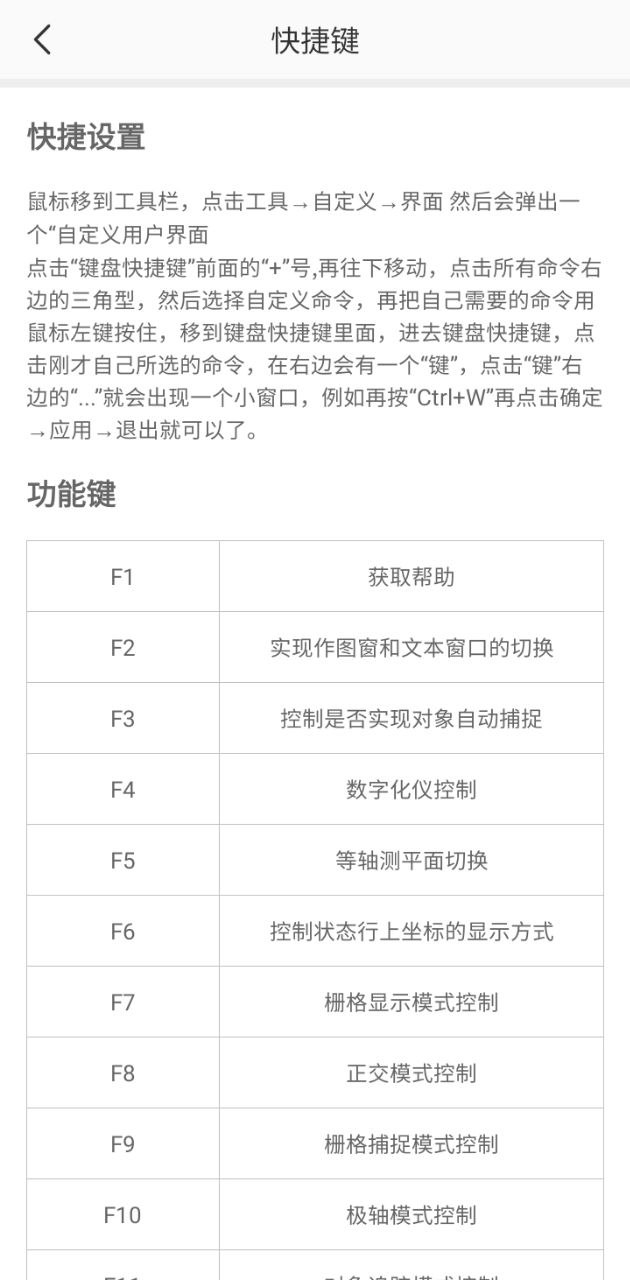
方法二:右鍵菜單恢復
1. 在CAD界面空白處右鍵點擊
2. 在彈出菜單中選擇"顯示工具欄"選項
3. 勾選需要顯示的工具欄名稱
4. 點擊確定完成恢復
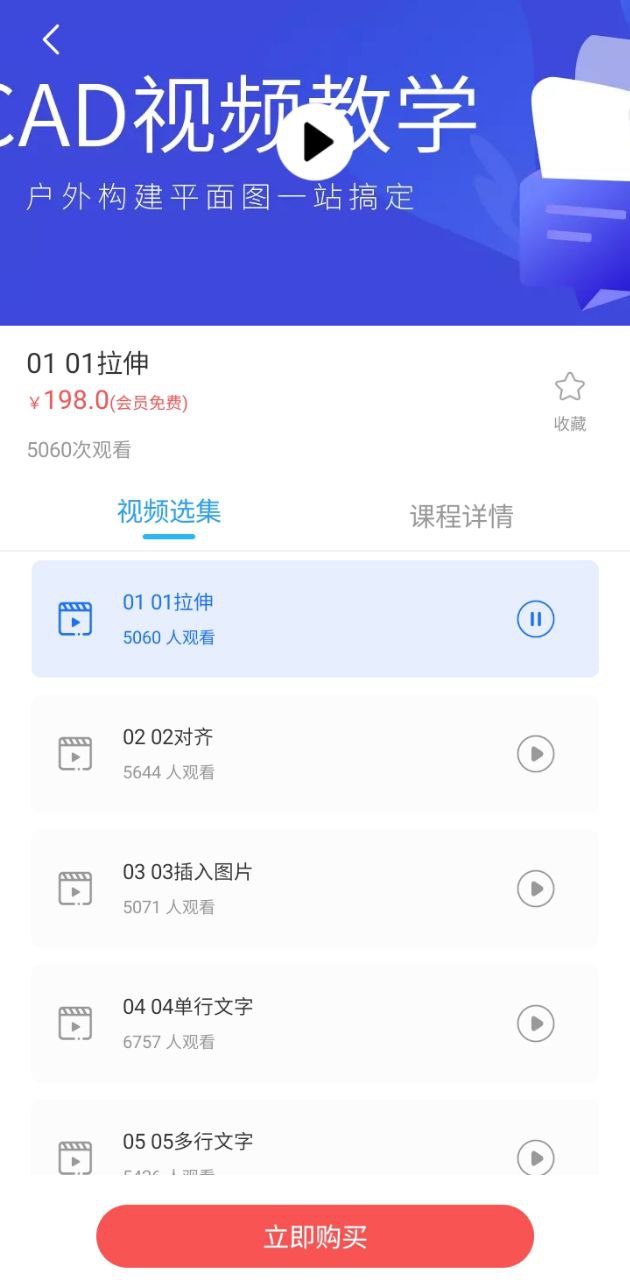
方法三:命令行恢復
1. 在命令行輸入"TOOLBAR"命令
2. 按回車鍵確認
3. 在彈出的對話框中選擇要顯示的工具欄
4. 點擊"確定"按鈕應用更改
方法四:重置工作空間
1. 輸入"WORKSPACE"命令
2. 選擇"保存當前工作空間"
3. 為當前工作空間命名并保存
4. 如需恢復,選擇已保存的工作空間即可
方法五:配置文件重置
1. 關閉天正CAD程序
2. 找到用戶配置文件夾
3. 備份后刪除配置文件
4. 重新啟動天正CAD,將自動生成新的配置文件
注意事項:
- 在恢復工具欄之前,建議先保存當前工作內容,避免意外操作導致數據丟失
- 記錄常用工具欄的配置,便于快速恢復到熟悉的工作環境
- 定期備份個人配置文件,防止系統異常導致設置丟失
- 不要隨意刪除或更改系統配置文件,以免造成程序運行錯誤
- 如果多次嘗試恢復無效,建議嘗試重新安裝軟件
- 在操作過程中如遇到不確定的選項,建議查看軟件幫助文檔或咨詢技術支持
- 養成良好的使用習慣,避免誤操作導致工具欄隱藏
- 定期對軟件進行更新,確保使用最新版本,減少bug出現的概率
- 在進行重要操作前,建議創建工作空間快照,便于隨時恢復
通過以上方法和注意事項,用戶可以快速解決天正CAD工具欄隱藏的問題,恢復正常的工作環境。建議用戶將這些解決方案記錄下來,以備不時之需。同時,養成良好的軟件使用習慣,可以大大減少此類問題的發生頻率。